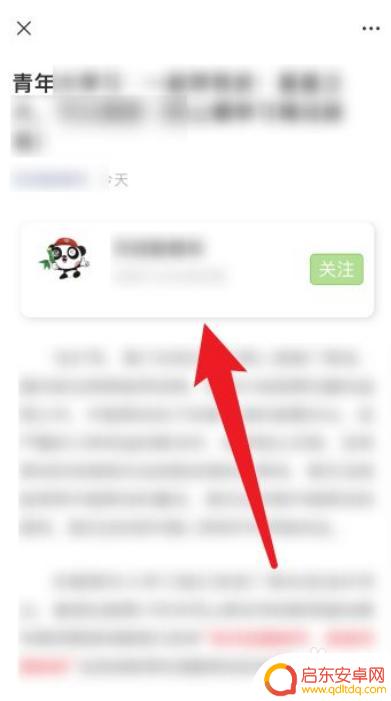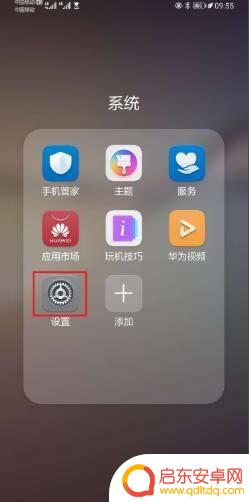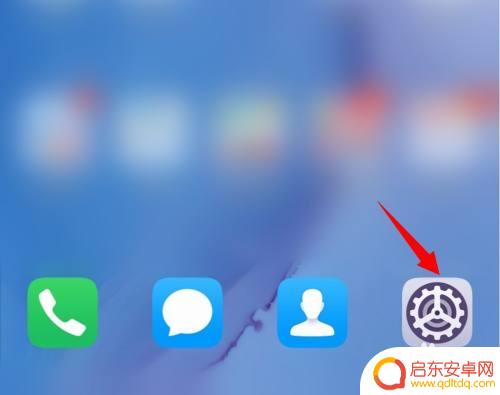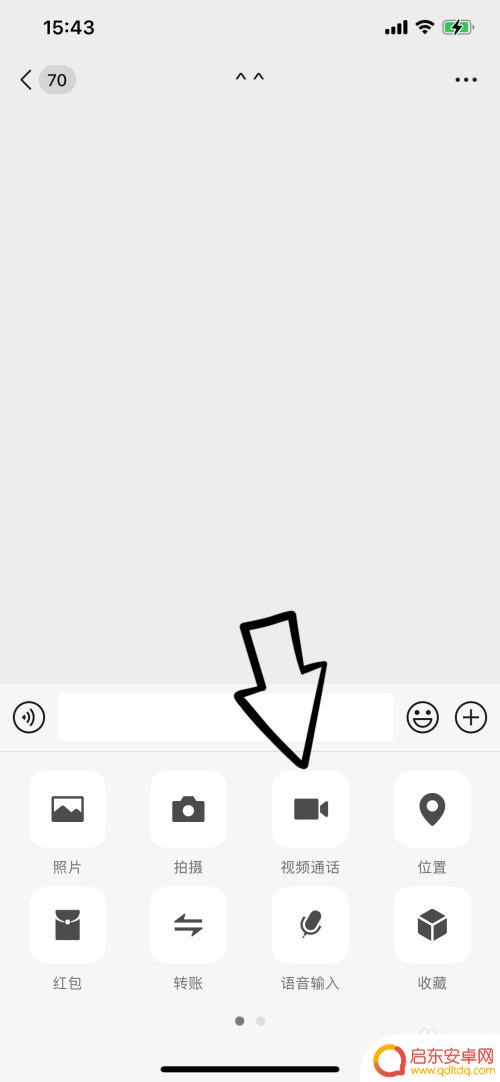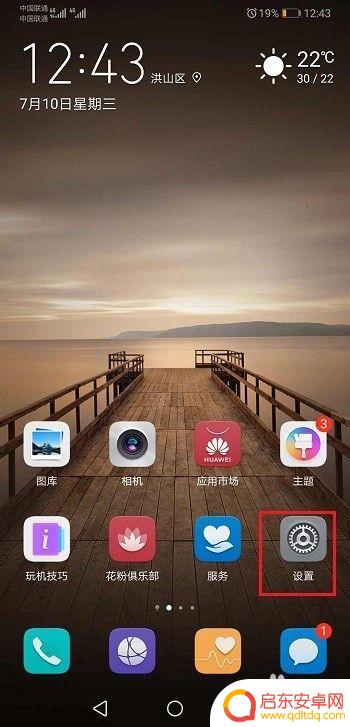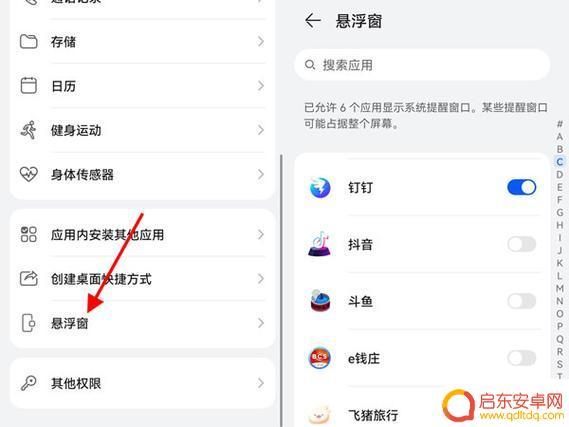华为手机聊天窗怎么设置 华为手机微信悬浮窗关闭方法
在现代社会手机已经成为人们生活中不可或缺的一部分,华为手机作为一款知名的智能手机品牌,其微信聊天窗设置以及悬浮窗功能备受用户青睐。有时候我们也会遇到一些问题,比如不知道如何设置华为手机微信聊天窗,或者想要关闭微信悬浮窗却不知道方法。在这篇文章中我们将为您详细介绍华为手机微信聊天窗的设置方法,以及关闭微信悬浮窗的步骤,帮助您更好地使用华为手机。
华为手机微信悬浮窗关闭方法
具体步骤:
1.解锁华为手机进入系统后,选择手机的设置图标进入。
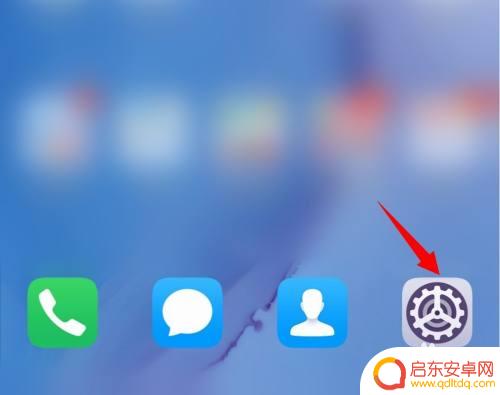
2.进入手机设置列表后,点击【应用】选项。
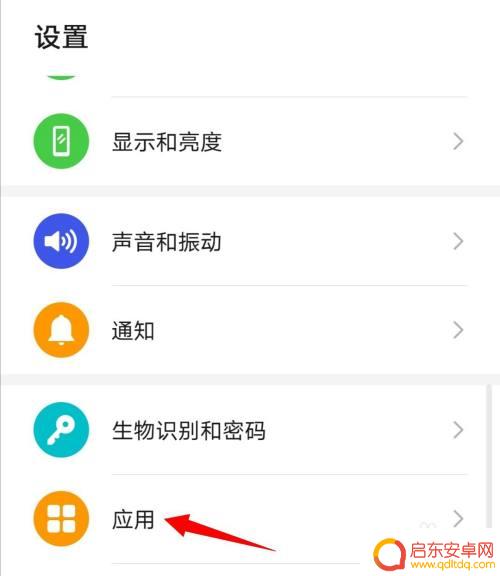
3.进入应用设置界面,选择【权限管理】选项进入。
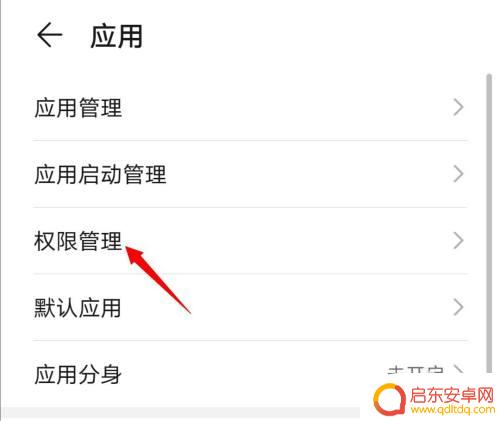
4.点击进入后,默认显示的是应用列表,选择上方的【权限】选项进行切换。
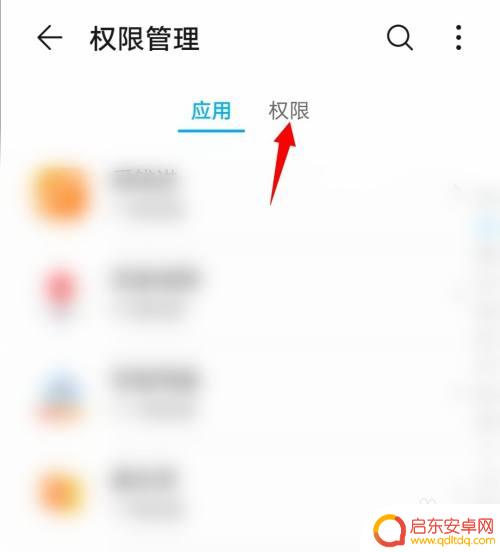
5.在权限界面,点击【悬浮窗】选项进入。
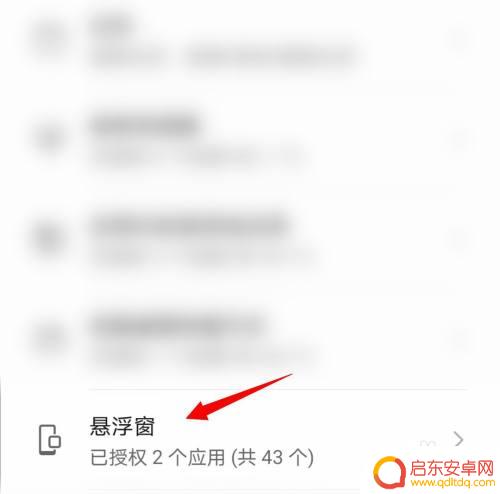
6.点击进入后,找到微信应用并将微信右侧的开关打开。即可打开微信的悬浮窗权限。
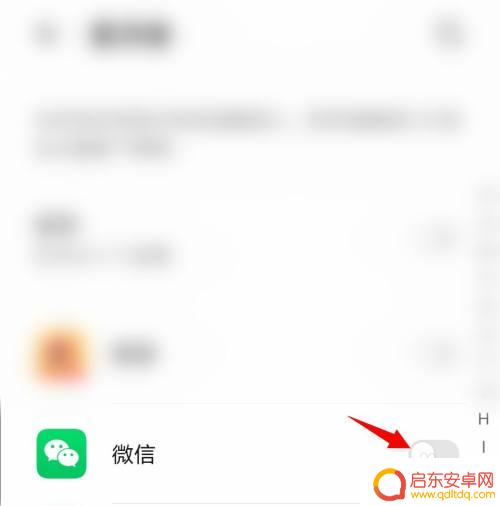
7.如果需要关闭微信的悬浮窗权限,再次点击开关即可。
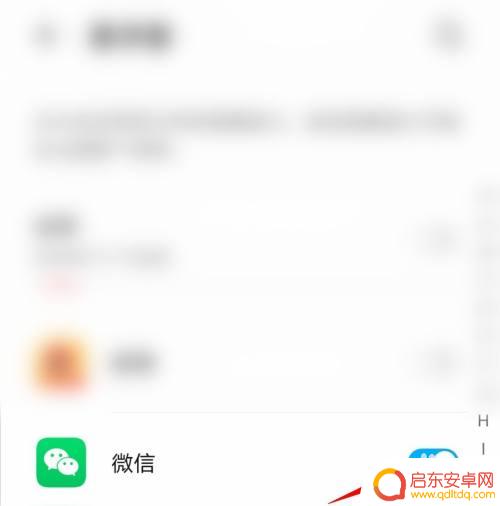
以上就是华为手机聊天窗怎么设置的全部内容,如果有不懂的用户可以按照小编的方法来操作,希望对大家有所帮助。
相关教程
-
苹果手机微信悬浮窗怎么关闭 如何关闭苹果手机微信浮窗功能
苹果手机微信悬浮窗功能是许多用户喜欢的特性,但有时候也会让人感到困扰,如果您想关闭苹果手机微信悬浮窗功能,可以通过简单的操作来实现。在微信聊天界面中,点击右上角的三个点进入设置...
-
华为荣耀手机悬浮窗怎么关闭 华为手机悬浮窗关闭快捷键
华为荣耀手机悬浮窗是一项非常方便的功能,可以让用户快速查看消息和操作应用,有时候我们可能希望关闭这个悬浮窗,以便更好地集中注意力。华为手机悬浮窗该如何关闭呢?除了通过在设置中找...
-
华为手机微信弹窗设置 如何在华为手机上开启微信的悬浮窗功能
在如今的社交媒体时代,微信已经成为了我们日常生活中必不可少的通信工具,对于华为手机用户来说,如何开启微信的悬浮窗功能却可能成为一个困扰。悬浮窗功能可以让我们在使用手机的同时,方...
-
苹果手机微信聊天悬浮窗回复 苹果手机微信悬浮窗口聊天如何开启
在现代社交通讯工具中,微信无疑是最受欢迎的应用之一,而对于苹果手机用户来说,微信悬浮窗口聊天功能更是备受关注。这一功能的开启,不仅能够提升用户的聊天体验,还能方便用户在使用其他...
-
华为手机打开悬浮窗 华为手机应用悬浮窗怎么关闭
华为手机作为一款智能手机,提供了许多便利的功能,其中就包括悬浮窗功能,悬浮窗可以让用户在使用手机时快速查看其他应用的信息,提高了多任务处理的效率。有时候悬浮窗可能会干扰到用户的...
-
如何设置悬浮窗华为手机 华为手机悬浮窗设置步骤
在日常使用华为手机时,我们经常会遇到需要同时查看多个应用的情况,为了方便用户进行多任务处理,华为手机提供了悬浮窗功能。通过设置悬浮窗,用户可以将应用窗口以悬浮的形式显示在手机屏...
-
手机access怎么使用 手机怎么使用access
随着科技的不断发展,手机已经成为我们日常生活中必不可少的一部分,而手机access作为一种便捷的工具,更是受到了越来越多人的青睐。手机access怎么使用呢?如何让我们的手机更...
-
手机如何接上蓝牙耳机 蓝牙耳机与手机配对步骤
随着技术的不断升级,蓝牙耳机已经成为了我们生活中不可或缺的配件之一,对于初次使用蓝牙耳机的人来说,如何将蓝牙耳机与手机配对成了一个让人头疼的问题。事实上只要按照简单的步骤进行操...
-
华为手机小灯泡怎么关闭 华为手机桌面滑动时的灯泡怎么关掉
华为手机的小灯泡功能是一项非常实用的功能,它可以在我们使用手机时提供方便,在一些场景下,比如我们在晚上使用手机时,小灯泡可能会对我们的视觉造成一定的干扰。如何关闭华为手机的小灯...
-
苹果手机微信按住怎么设置 苹果手机微信语音话没说完就发出怎么办
在使用苹果手机微信时,有时候我们可能会遇到一些问题,比如在语音聊天时话没说完就不小心发出去了,这时候该怎么办呢?苹果手机微信提供了很方便的设置功能,可以帮助我们解决这个问题,下...